 tutorial komputer
tutorial komputer
 Penyelesaian masalah
Penyelesaian masalah
 Windows tidak dapat bermula kerana fail berikut hilang atau korup
Windows tidak dapat bermula kerana fail berikut hilang atau korup
Windows tidak dapat bermula kerana fail berikut hilang atau korup
Apabila boot prompt adalah "Windows tidak dapat bermula kerana fail berikut hilang atau korup", 1. Anda boleh menjalankan bootrec /fixmbr, bootrec /fixboot, bootrec /rebuildbcd melalui media pemasangan Windows; 2. Periksa sambungan cakera keras atau gunakan CrystaldiskInfo untuk mengesan status kesihatan cakera keras; 3. Jika terdapat sistem dwi, anda boleh menggunakan perintah bootrec untuk membina semula boot atau menambah item boot secara manual; 4. Gunakan persekitaran PE untuk membunuh virus dan menggabungkan alat DISM dan SFC untuk membaiki fail sistem, dan dalam kebanyakan kes, boot sistem boleh dipulihkan.
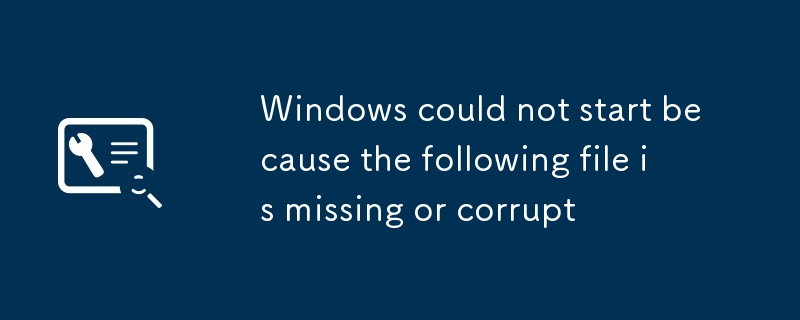
Apabila anda boot, anda menghadapi "Windows tidak boleh bermula kerana fail berikut hilang atau korup". Pada dasarnya anda boleh mengesahkan bahawa terdapat masalah dengan fail boot sistem. Jangan panik. Walaupun keadaan ini kelihatan menakutkan, ia boleh ditetapkan sebahagian besar masa melalui beberapa operasi asas.

Berikut adalah beberapa sebab yang sama dan penyelesaian yang sepadan yang dapat membantu anda menentukan di mana untuk memulakan:
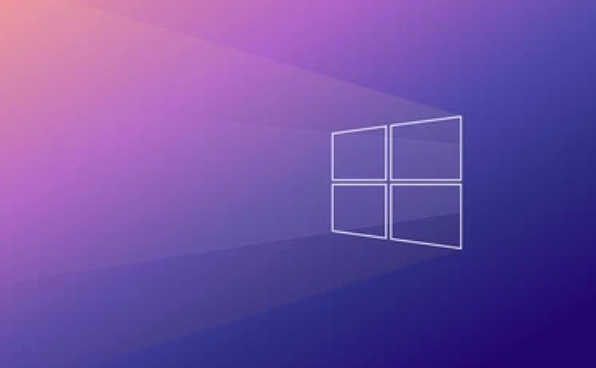
1. Fail sistem korup atau hilang
Sebab -sebab yang paling biasa untuk masalah ini ialah fail permulaan sistem kritikal (seperti ntoskrnl.exe atau fail sistem teras lain) rosak, hilang, atau cakera mempunyai saluran yang buruk, mengakibatkan bacaan yang gagal.
Anda boleh mencuba:

- Masukkan cakera USB pemasangan Windows atau CD dan masukkan "pembaikan komputer"
- Pergi ke "Penyelesaian Masalah → Pilihan Lanjutan → Perintah Prompt"
- Jalankan arahan berikut:
-
bootrec /fixmbr -
bootrec /fixboot -
bootrec /rebuildbcd
-
Perintah ini cuba membaiki rekod boot utama, sektor boot, dan membina semula BCD (data konfigurasi boot).
2. Sambungan cakera keras atau masalah perkakasan
Kadang -kadang bukan kerana sistem itu sendiri pecah, tetapi kerana cakera keras tidak dihubungi, kabel SATA longgar, dan bahkan cakera keras mula usia dan ada blok yang buruk.
Langkah penyelesaian masalah yang dicadangkan:
- Tambah semula dan cabut kabel cakera keras selepas ditutup
- Cuba ubah ke antara muka SATA
- Sekiranya ia adalah SSD, periksa sama ada ia masih boleh diiktiraf dalam BIOS
- Gunakan alat untuk memeriksa status kesihatan cakera keras (seperti CrystalDiskInfo)
Terutama untuk pengguna desktop, masalah sambungan fizikal seperti ini tidak biasa, dan ia lebih dipercayai untuk menyemaknya secara manual daripada meneka.
3. Konflik Boot Sistem Dual (jika anda mempunyai versi Linux atau pelbagai Windows dipasang)
Jika anda telah memasang sistem dwi sebelum ini, terutamanya Linux, Grub Boot boleh menimpa Windows Boot, atau maklumat boot tidak konsisten selepas mengemas kini sistem.
Penyelesaian:
- Masukkan arahan arahan menggunakan media pemasangan windows
- Jalankan arahan bootrec yang disebutkan di atas lagi
- Sekiranya sistem tidak diiktiraf, anda mungkin perlu menambah item boot secara manual
Keadaan ini sering berlaku pada pengguna yang bergelut dengan sistem, dan tidak sukar untuk dibaiki, tetapi anda hanya perlu bersabar.
4. Kerosakan boot disebabkan oleh virus atau penutupan yang tidak normal
Pemadaman kuasa secara tiba -tiba, penutupan paksa, atau memukul malware tertentu juga boleh merosakkan fail boot sistem.
Strategi mengatasi:
- Mengimbas cakera keras untuk virus dalam persekitaran PE
- Cuba gunakan alat dism untuk pembaikan imej sistem
-
DISM /Image:C:\ /Cleanup-Image /RestoreHealth
-
- Kemudian jalankan imbasan SFC (walaupun anda tidak dapat memasukkan sistem, anda boleh memasang cermin untuk memprosesnya)
Keadaan semacam ini agak jarang berlaku, tetapi apabila ia berlaku, perlu memberi perhatian kepada sandaran dan anti-virus.
Pada asasnya, sebab -sebab umum dan operasi yang sepadan. Apabila menghadapi kesilapan ini, jangan tergesa -gesa untuk memasang semula sistem. Periksa dengan urutan dahulu. Dalam kebanyakan kes, anda boleh menyimpannya. Sekiranya semua kaedah di atas belum dilakukan, anda mungkin perlu mempertimbangkan sama ada terdapat masalah dengan cakera keras atau memasang semula sistem.
Atas ialah kandungan terperinci Windows tidak dapat bermula kerana fail berikut hilang atau korup. Untuk maklumat lanjut, sila ikut artikel berkaitan lain di laman web China PHP!

Alat AI Hot

Undress AI Tool
Gambar buka pakaian secara percuma

Undresser.AI Undress
Apl berkuasa AI untuk mencipta foto bogel yang realistik

AI Clothes Remover
Alat AI dalam talian untuk mengeluarkan pakaian daripada foto.

Clothoff.io
Penyingkiran pakaian AI

Video Face Swap
Tukar muka dalam mana-mana video dengan mudah menggunakan alat tukar muka AI percuma kami!

Artikel Panas

Alat panas

Notepad++7.3.1
Editor kod yang mudah digunakan dan percuma

SublimeText3 versi Cina
Versi Cina, sangat mudah digunakan

Hantar Studio 13.0.1
Persekitaran pembangunan bersepadu PHP yang berkuasa

Dreamweaver CS6
Alat pembangunan web visual

SublimeText3 versi Mac
Perisian penyuntingan kod peringkat Tuhan (SublimeText3)
 Windows Secara Kemas Kini Sistem Menghentikan Sistem
Aug 12, 2025 pm 08:24 PM
Windows Secara Kemas Kini Sistem Menghentikan Sistem
Aug 12, 2025 pm 08:24 PM
Kemas kini Sistem Windows STOPT: Gunakan Editor Dasar Kumpulan: Klik dua kali "Kemas Kini Auto" dan pilih "Dilumpuhkan". Menggunakan Editor Pendaftaran: Tetapkan nilai data "NoAutoupDate" hingga "1". Kelebihan: Sepenuhnya menghentikan kemas kini masa depan dan ruang penyimpanan percuma. Kekurangan: Peningkatan risiko keselamatan, kehilangan fungsi, dan masalah ketidakserasian. Nota: Gunakan hanya selepas memahami risiko, anda akan bertanggungjawab terhadap akibatnya.
 Mengapa anda tidak dapat mengakses Internet semasa menyambung ke rangkaian tanpa wayar? Periksa 4 sebab biasa ini
Aug 12, 2025 pm 08:57 PM
Mengapa anda tidak dapat mengakses Internet semasa menyambung ke rangkaian tanpa wayar? Periksa 4 sebab biasa ini
Aug 12, 2025 pm 08:57 PM
Rangkaian wayarles memaparkan bahawa ia disambungkan tetapi tidak dapat mengakses internet adalah masalah yang sering dihadapi oleh ramai orang ketika menggunakan peranti elektronik. Walaupun isyarat Wi-Fi penuh, tetapi laman web tidak dapat dibuka atau video tidak dapat dilihat. Apakah masalahnya? Jangan risau, pemandu akan menyusun satu set lengkap penyelesaian masalah dan penyelesaian untuk anda hari ini untuk membantu anda dengan cepat memulihkan sambungan rangkaian. Mari kita pelajari bersama -sama ~ 1. Penghala atau penghala yang tidak normal untuk masa yang lama mungkin mengalami kemerosotan prestasi akibat haba, pengumpulan cache atau kegagalan sistem; Jika Lightmaster kehilangan komunikasi dengan pelayan pengendali, walaupun peranti menunjukkan bahawa ia disambungkan ke Wi-Fi, ia tidak akan dapat mengakses Internet. 1. Mulakan semula peranti rangkaian: Cabut plag penghala dan kucing optik, tunggu selama kira-kira 30 saat sebelum menghidupkan dan bermula lagi, supaya peranti dapat menetapkan semula sambungan. 2. Periksa tetapan
 Apa yang perlu saya lakukan jika aplikasi tidak boleh bermula secara normal (0xc0000906)? Lihat penyelesaian di sini
Aug 13, 2025 pm 06:42 PM
Apa yang perlu saya lakukan jika aplikasi tidak boleh bermula secara normal (0xc0000906)? Lihat penyelesaian di sini
Aug 13, 2025 pm 06:42 PM
Apabila membuka perisian atau permainan, segera tiba -tiba muncul bahawa "aplikasi tidak boleh bermula secara normal (0xc0000906)" muncul, dan banyak pengguna akan dikelirukan dan tidak tahu di mana hendak bermula. Malah, kebanyakan kesilapan ini disebabkan oleh rasuah fail sistem atau perpustakaan runtime yang hilang. Jangan tergesa -gesa untuk memasang semula sistem. Artikel ini memberikan anda beberapa penyelesaian yang mudah dan berkesan untuk membantu anda memulihkan program dengan cepat. 1. Apakah ralat 0xc0000906? Kod Ralat 0xC0000906 adalah pengecualian permulaan yang biasa dalam sistem Windows, yang biasanya bermaksud bahawa program tidak dapat memuatkan komponen sistem yang diperlukan atau persekitaran yang berjalan ketika berjalan. Masalah ini sering berlaku apabila menjalankan perisian atau permainan besar. Sebab utama mungkin termasuk: Perpustakaan Runtime yang diperlukan tidak dipasang atau rosak. Pakej pemasangan perisian tidak berkesudahan
 Apa yang perlu dilakukan jika bar tugas di bahagian bawah Win10 tidak bertindak balas? 6 kaedah pembaikan
Aug 12, 2025 pm 09:24 PM
Apa yang perlu dilakukan jika bar tugas di bahagian bawah Win10 tidak bertindak balas? 6 kaedah pembaikan
Aug 12, 2025 pm 09:24 PM
Tiada respons semasa mengklik pada bar tugas Win10? Menu permulaan tidak dapat dibuka? Ikon tidak boleh dihidupkan? Masalah -masalah yang seolah -olah kecil ini menyusahkan. Artikel ini telah menyusun 6 penyelesaian praktikal, yang meliputi memulakan semula penjelajah, membaiki komponen sistem melalui powerShell, pengecualian pemacu pemecahan, dan kaedah lain untuk membantu anda dengan cepat memulihkan penggunaan normal. Kaedah 1: Mulakan semula Windows Explorer Taskbar adalah sebahagian daripada penjelajah. Sebaik sahaja proses itu terperangkap atau kemalangan, bar tugas juga akan kehilangan tindak balasnya. Proses Operasi: 1. Tekan kekunci pintasan CTRL Shift ESC untuk memulakan Pengurus Tugas; 2. Cari "Windows Explorer" dalam proses, klik kanan untuk memilih "mulakan semula"; 3. Tunggu desktop menyegarkan, uji sama ada bar tugas dipulihkan
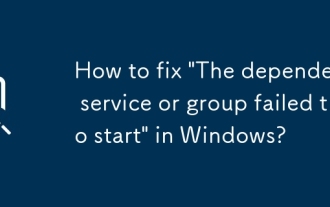 Bagaimana untuk memperbaiki 'Perkhidmatan Ketergantungan atau Kumpulan gagal memulakan' di Windows?
Aug 12, 2025 am 01:47 AM
Bagaimana untuk memperbaiki 'Perkhidmatan Ketergantungan atau Kumpulan gagal memulakan' di Windows?
Aug 12, 2025 am 01:47 AM
Pertama, checkandManuallyStartDependentservicesbyopeningservices.msc, locatingthefailingservice, reviewingitsdependenciestab, andensuringallrequiredservices (likedcomorrpc) arerunning.2.runsfc/scannowanddism/online/cleanup-image/exterhealhealhealhealhealhealhealhealhealhealhealhealhealhealhealhealhealhealhealhealhealhealhealhealhealhealhinanelevatedceRhealhealhealhinanelevatedceRhealhealhealhinanelevatedceRhealhealhealhinanelevated
 Komputer Win11 tiba -tiba skrin hitam tetapi masih berjalan. Kaedah pemulihan dengan skrin hitam tanpa paparan
Aug 12, 2025 pm 09:03 PM
Komputer Win11 tiba -tiba skrin hitam tetapi masih berjalan. Kaedah pemulihan dengan skrin hitam tanpa paparan
Aug 12, 2025 pm 09:03 PM
Sebab -sebab umum untuk skrin hitam komputer tetapi masih berjalan termasuk masalah pemandu, kegagalan sambungan perkakasan atau kerosakan kad grafik. Penyelesaian dipaksa untuk memulakan semula, periksa sambungan monitor, cuba monitor atau pelabuhan yang berbeza, mengemas kini atau menggulung semula pemacu kad grafik, masukkan mod selamat untuk menyelesaikan masalah konflik perisian, periksa perkakasan seperti kad grafik dan memori, sahkan bahawa BIOS ditetapkan dengan betul, dan pulihkan sistem jika perlu; Jika anda ingin membezakan masalah perisian dan perkakasan, anda boleh menguji dalam mod selamat, perhatikan proses permulaan, gunakan alat diagnostik, menggantikan perkakasan, dan mendengar bunyi yang tidak normal komputer; Untuk mengelakkan kekambuhan, pastikan pemandu dikemas kini, memasang perisian tulen, sentiasa mengekalkan sistem, memberi perhatian kepada kestabilan pelesapan haba dan bekalan kuasa, mengelakkan overclocking, data sandaran secara kerap, dan memantau suhu perkakasan.
 Bagaimana cara membetulkan 'aplikasi ini tidak dapat dijalankan di PC anda' di Windows?
Aug 14, 2025 pm 08:28 PM
Bagaimana cara membetulkan 'aplikasi ini tidak dapat dijalankan di PC anda' di Windows?
Aug 14, 2025 pm 08:28 PM
Runthe.exefileasadministratorbyright-clickingitandelecting "RunasAdministrator"; ifecucfulful, kekal-successful, kekal-successful, ifeenablethisbygoingtoproperties → compateTab → periksa "runthisprogramaSadministrator" →
 Portal Log masuk 192.168.10.1 (Halaman Pengurusan Routing/ASUS)
Aug 12, 2025 pm 10:18 PM
Portal Log masuk 192.168.10.1 (Halaman Pengurusan Routing/ASUS)
Aug 12, 2025 pm 10:18 PM
Pertama, sahkan bahawa peranti disambungkan ke Wi-Fi penghala sasaran atau disambungkan melalui kabel rangkaian; 2. Masukkan http://192.168.10.1 di bar alamat penyemak imbas dan tekan Enter; 3. Masukkan nama pengguna dan kata laluan yang betul (lalai sering admin/admin atau lihat bahagian belakang penghala); 4 Jika ia tidak dapat dibuka, periksa sama ada ia disambungkan ke rangkaian yang salah, sahkan alamat IP yang betul (anda boleh melihat gerbang lalai melalui IPConfig), mulakan semula penghala, ubah penyemak imbas atau matikan firewall; 5. Selepas log masuk, anda boleh mengubah suai kata laluan nama Wi-Fi, menetapkan pilihan keselamatan, mengkonfigurasi pemajuan port, membolehkan rangkaian tetamu, menaik taraf firmware, dan sebagainya; 6. Jika anda lupa kata laluan anda, anda boleh menetapkan semula tetapan kilang dengan menekan dan memegang lubang penetapan semula penghala selama 5-10 saat, tetapi semua konfigurasi akan dibersihkan.






